Um WatchDog zu installieren, gehen Sie folgendermaßen vor:
Nachdem Sie die Datei WatchDog.exe heruntergeladen haben, suchen Sie auf Ihrem Windows-Gerät nach Eingabeaufforderung → Als Administrator ausführen.
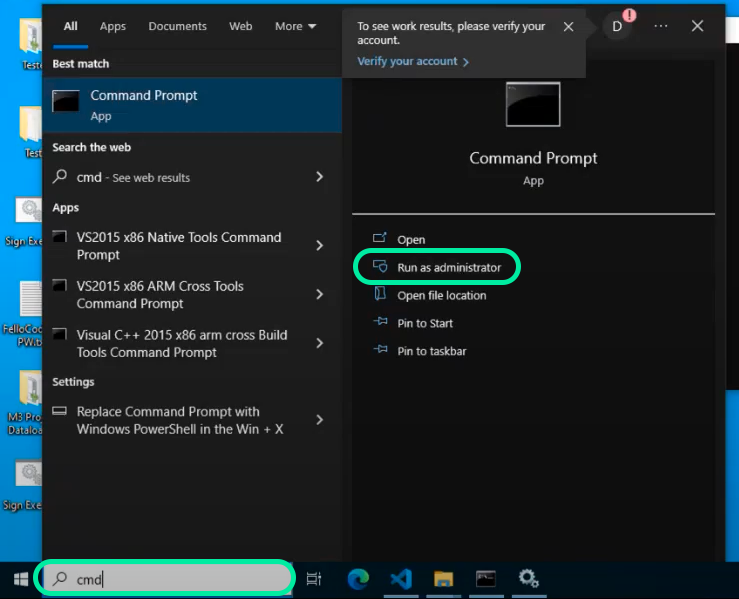
Sobald diese geöffnet ist, rufen Sie die Datei auf, indem Sie den Pfad eingeben, unter dem die Datei WatchDog.exe auf Ihrem Gerät gespeichert ist (siehe unten)
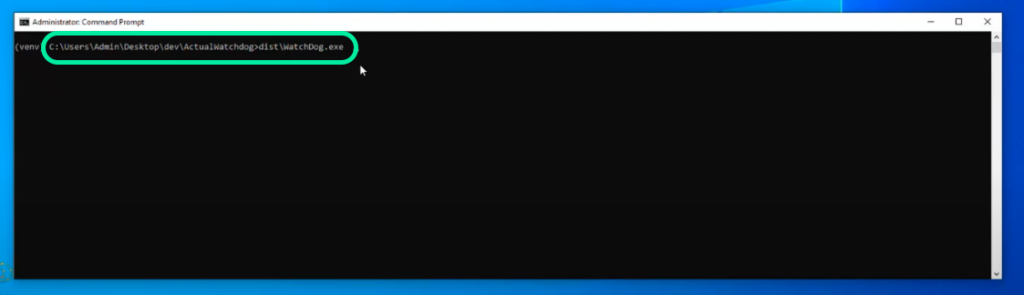
Geben Sie install nach dem Dateipfad ein und drücken Sie ENTER auf Ihrer Tastatur
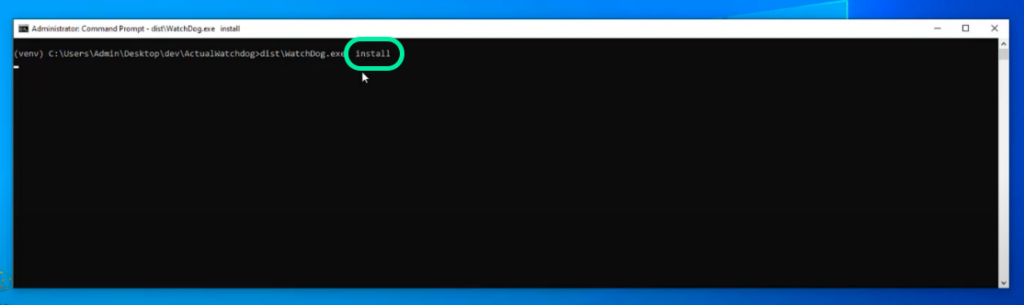
Sie sollten die folgende Fehlermeldung erhalten, da die Anwendung im UI-Modus gestartet wird und noch keine Konfiguration vorhanden ist.

Die Anwendung wird nach der Installation automatisch geöffnet. Navigieren Sie oben zu Einstellungen. Hier sehen Sie zwei separate Abschnitte.
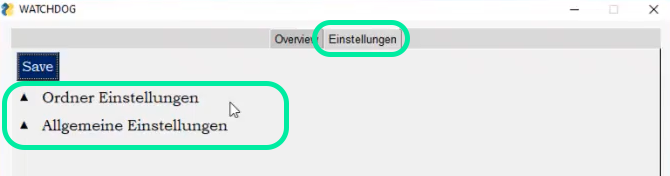
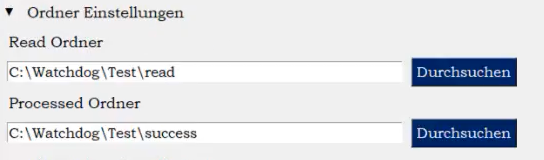
Hier konfigurieren Sie die Dateipfade, in denen die Dokumente gelesen und verarbeitet werden. Der Lesepfad enthält die Dokumente, die WatchDog extrahieren und verarbeiten soll, während der Verarbeitungspfad angibt, welche Dokumente aus dem Leseordner extrahiert und verarbeitet wurden.
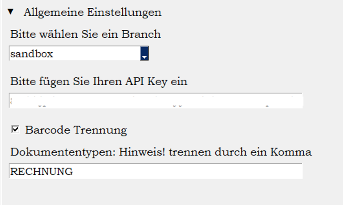
Hier konfigurieren Sie Ihre DocBits-Anwendung mit WatchDog. Sie müssen Ihre DocBits-Umgebung, Ihren API-Schlüssel und den Dokumenttyp (wie oben angegeben) eingeben. Um mehr als einen Dokumenttyp hinzuzufügen, trennen Sie die Namen der Dokumenttypen durch ein Komma (RECHNUNG, LIEFERSCHEIN, BESTELLUNG usw.).
Wenn für eines der Felder eine ungültige Konfiguration eingegeben wird, erhalten Sie eine Fehlermeldung wie die folgende:
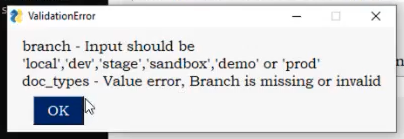
Sobald dies abgeschlossen ist, kehren Sie zur Eingabeaufforderung zurück und führen Sie die Datei WatchDog.exe erneut aus. Diesmal wird sie korrekt installiert, da die Konfigurationen nun vorhanden sind.
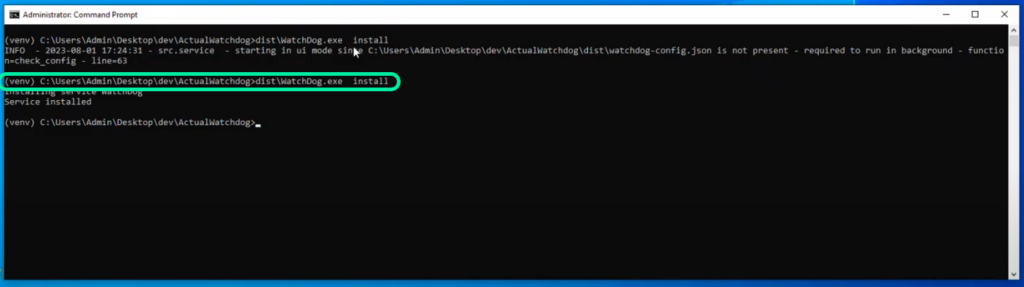
Um die Anwendung im UI-Modus zu starten, führen Sie den folgenden Befehl aus:
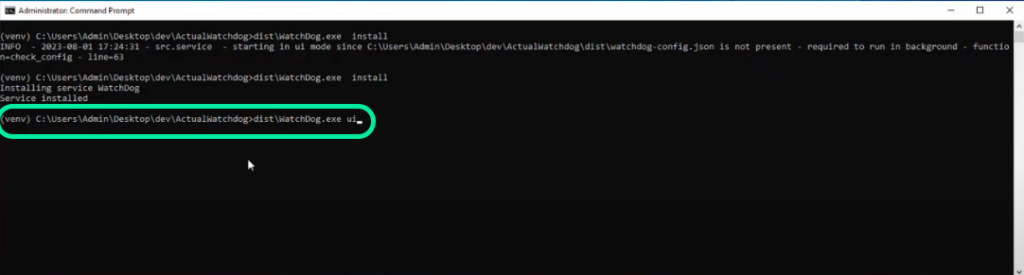
If you just want to start the application, run this command instead.
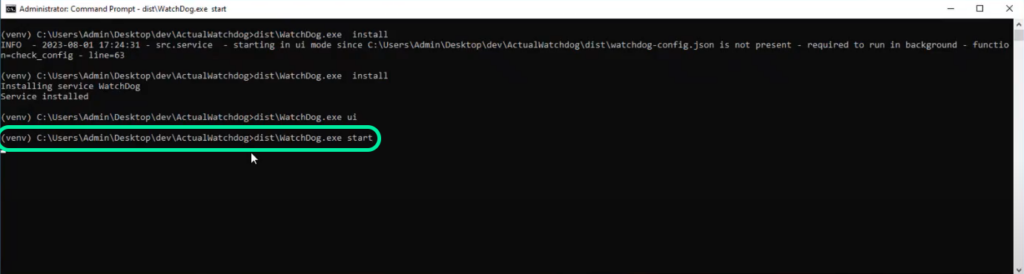
Um die WatchDog-App so einzurichten, dass sie automatisch startet, sobald Sie Ihr System einschalten, öffnen Sie einfach „Dienste“ in den Einstellungen Ihres Windows-Rechners.
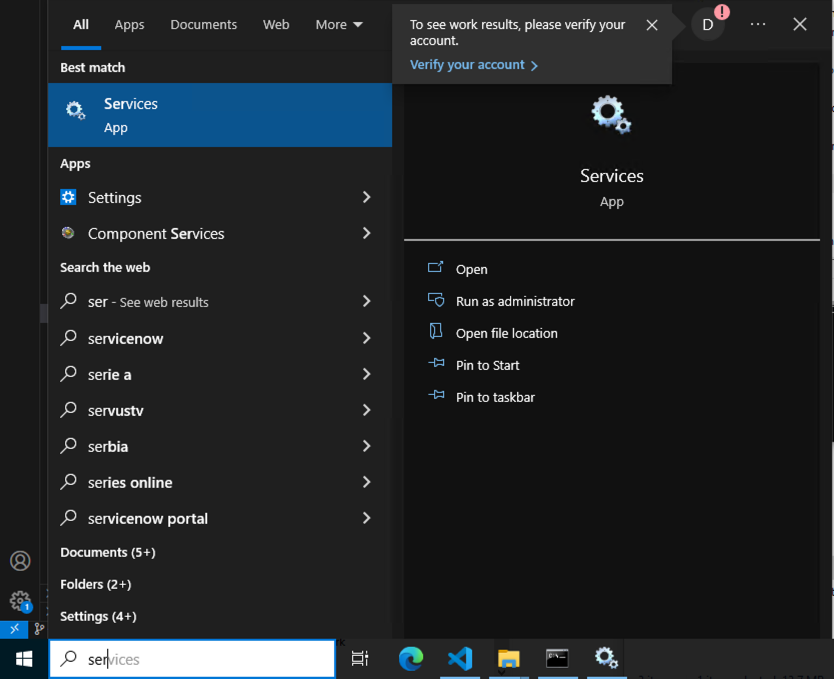
Suchen Sie in den lokalen Diensten nach WatchDog und öffnen Sie den Dienst (Doppelklick auf den Eintrag).
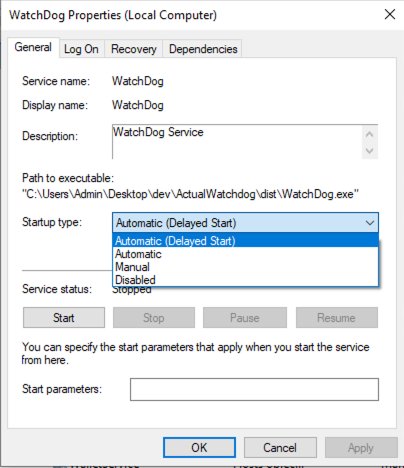
Im obigen Menü haben Sie die folgenden Optionen für den automatischen Start:
Sie sehen gerade einen Platzhalterinhalt von Facebook. Um auf den eigentlichen Inhalt zuzugreifen, klicken Sie auf die Schaltfläche unten. Bitte beachten Sie, dass dabei Daten an Drittanbieter weitergegeben werden.
Mehr InformationenSie sehen gerade einen Platzhalterinhalt von Instagram. Um auf den eigentlichen Inhalt zuzugreifen, klicken Sie auf die Schaltfläche unten. Bitte beachten Sie, dass dabei Daten an Drittanbieter weitergegeben werden.
Mehr InformationenSie sehen gerade einen Platzhalterinhalt von X. Um auf den eigentlichen Inhalt zuzugreifen, klicken Sie auf die Schaltfläche unten. Bitte beachten Sie, dass dabei Daten an Drittanbieter weitergegeben werden.
Mehr Informationen